
Wie kann ich Kontakte auf Android sichern? [Am häufigsten gewählte lohnende Methoden]

Unsere Smartphones spielen eine zentrale Rolle in unserem Leben und speichern wertvolle Informationen wie Kontakte. Der Verlust dieser Kontakte durch eine Fehlfunktion oder versehentliches Löschen kann ein Albtraum sein. Sie fragen sich vielleicht: „Wie sichere ich meine Kontakte auf einem Android Telefon?“. Glücklicherweise gibt es mehrere Möglichkeiten, Kontakte auf Android zu sichern und so sicherzustellen, dass Ihre wichtigen Kontaktinformationen immer sicher und zugänglich sind. In dieser umfassenden Anleitung zeigen wir sechs verschiedene Methoden, um Ihre Kontakte effektiv zu schützen.
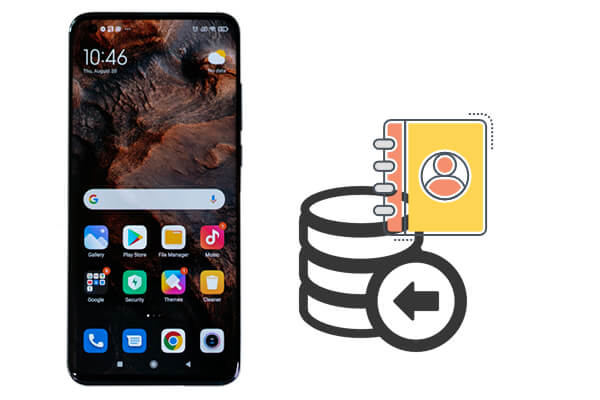
Im Vergleich zu aller verfügbaren Software zur Datensicherung ist Coolmuster Android Assistant die beste Möglichkeit, Kontakte auf Android zu sichern. Coolmuster Android Assistant zeichnet sich als robuste und benutzerfreundliche Lösung zum Sichern von Daten auf Android Geräten aus, einschließlich Kontakten.
Mit ihrer intuitiven Benutzeroberfläche und effizienten Funktionen vereinfacht diese Software die Sicherung wichtiger Informationen. Mit diesem Produkt können Nutzer nicht nur Kontakte auf ihren Android Telefonen sichern, sondern auch andere Daten wie Fotos und Nachrichten importieren und exportieren.
Hauptfunktionen des Coolmuster Android Assistant :
Wie kann ich alle meine Telefonkontakte speichern? Kein Grund zur Sorge. In den folgenden Schritten zeigen wir Ihnen, wie Sie mit Coolmuster Android Assistant mühelos alle Ihre Kontakte auf Ihrem Mobilgerät speichern.
01 Beginnen Sie, indem Sie den Coolmuster Android Assistant auf Ihren Computer herunterladen und installieren.
02 Verbinden Sie Ihr Android Gerät über ein USB-Kabel mit dem Computer. Stellen Sie sicher, dass USB-Debugging auf Ihrem Telefon aktiviert ist.

03 Wählen Sie links die Option „Kontakte“. Wählen Sie die Kontakte aus, die Sie sichern möchten. Tippen Sie auf „Exportieren“ und wählen Sie einen Speicherort auf Ihrem Computer. Der Sicherungsvorgang beginnt.

Alternativ können Sie auch die Ein-Klick-Backup-Methode des Coolmuster Android Assistant wählen, um Kontakte auf Android zu sichern. Nachdem Ihr Android Telefon vom Programm erkannt wurde, gehen Sie einfach zu „Super Toolkit“ > „Backup“ > „Kontakte“ > „Sichern“, um den gesamten Vorgang mit einem Klick abzuschließen.

Coolmuster Android Backup Manager bietet eine weitere effiziente Möglichkeit, Ihre Kontakte zu sichern. Diese Software bietet einen umfassenden Ansatz zur Backup-Verwaltung und ermöglicht es Benutzern, nicht nur Kontakte, sondern auch verschiedene Datentypen wie Nachrichten, Anrufprotokolle, Mediendateien und Anwendungen zu sichern. Egal, ob Sie wichtige Informationen schützen oder nahtlos auf ein neues Gerät umsteigen möchten – Coolmuster Android Backup Manager erfüllt Ihre vielfältigen Backup-Anforderungen.
Hauptfunktionen des Coolmuster Android Backup Manager :
Wie sichere ich meine Kontakte von meinem Android Telefon? Hier sind die detaillierten Schritte:
01 Laden Sie Coolmuster Android Backup Manager herunter und installieren Sie es auf Ihrem Computer.
02 Verbinden Sie Ihr Android Gerät über ein USB-Kabel mit dem Computer. Aktivieren Sie USB-Debugging auf Ihrem Telefon. Sobald Ihr Telefon erkannt wird, wird die folgende Oberfläche angezeigt:

03 Wählen Sie den Modus „Backup“. Wählen Sie „Kontakte“ als Dateityp für die Sicherung. Klicken Sie auf die Schaltfläche „Sichern“, um den Vorgang zu starten.

Die Nutzung von Cloud-Diensten zur Datensicherung erfreut sich zunehmender Beliebtheit. Google bietet Ihnen eine nahtlose Möglichkeit, Ihre Kontakte über Ihr Google-Konto zu schützen. So stellen Sie sicher, dass Ihre Kontakte sicher gesichert und leicht zugänglich sind:
Schritt 1. Navigieren Sie zur App „Einstellungen“ auf Ihrem Android Gerät. Scrollen Sie nach unten und wählen Sie im Einstellungsmenü „Konto & Synchronisierung“.
Schritt 2. Wählen Sie das Google-Konto aus, in dem Sie Ihre Kontakte sichern möchten.
Schritt 3. Aktivieren Sie die Option „Kontakte synchronisieren“, um die Kontaktsynchronisierung mit Ihrem Google-Konto zu aktivieren.

Wenn Sie lokale Backups und direkte Kontrolle über Ihre Daten bevorzugen, ist die Verwendung einer SD-Karte eine hervorragende Option. So sichern Sie Telefonnummern:
Schritt 1. Öffnen Sie die Kontakte-App auf Ihrem Android Gerät. Tippen Sie auf die drei Punkte oder navigieren Sie zu den Einstellungen in der Kontakte-App.
Schritt 2. Wählen Sie die Option „Importieren/Exportieren“, um Kontakte zu exportieren oder zu speichern, und wählen Sie „Auf SD-Karte exportieren“, um Kontakte auf Android zu sichern.

Wenn Sie darüber nachdenken, wie Sie Android Kontakte auf Mac sichern können, lesen Sie bitte den folgenden Artikel.
So sichern Sie Android Kontakte im Jahr 2025 auf Mac (bewährte Tipps)Kann ich meine Kontaktnummern sichern? Ja, VCF-Dateien helfen Ihnen dabei. Eine VCF-Datei (vCard) ist ein standardisiertes Format zum Speichern von Kontaktinformationen. Mit VCF-Dateien erstellen Sie ganz einfach eine Sicherungskopie Ihrer Kontakte, die Sie problemlos teilen oder für die spätere Verwendung speichern können. ( So exportieren Sie Android Kontakte in VCF .)
Befolgen Sie diese Schritte, um Kontakte mithilfe einer VCF-Datei zu sichern:
Schritt 1. Starten Sie die Kontakte-App auf Ihrem Android Gerät. Navigieren Sie zu den Einstellungen in der Kontakte-App.
Schritt 2. Klicken Sie auf „Importieren/Exportieren“ und wählen Sie „In VCF-Datei exportieren“. Die Datei wird auf Ihrem Gerät gespeichert.

Das Sichern Ihrer Kontakte auf einer SIM-Karte ist eine traditionelle und dennoch zuverlässige Methode. Obwohl diese Option heutzutage nicht mehr so häufig verwendet wird, bieten einige Android Geräte diese Möglichkeit immer noch. So sichern Sie Android Kontakte:
Schritt 1. Starten Sie die Kontakte-App auf Ihrem Android Gerät. Klicken Sie oben rechts auf die drei Punkte.
Schritt 2. Wählen Sie „Kontakte verwalten“ > „Importieren/Exportieren“ > „Auf SIM-Karte 1 exportieren“. Die Kontakte werden auf der SIM-Karte gespeichert.

Egal, ob Sie Drittanbieter-Tools wie Coolmuster Android Assistant oder Coolmuster Android Backup Manager nutzen oder integrierte Methoden wie die Google-Kontosynchronisierung nutzen – regelmäßiges Sichern Ihrer Kontakte stellt sicher, dass Sie keine wichtigen Informationen verlieren. Wählen Sie die Methode, die Ihren Wünschen und Bedürfnissen am besten entspricht, und genießen Sie die Sicherheit eines sicheren Kontakt-Backup-Systems auf Ihrem Android Gerät.
Weitere Artikel:
Die 6 besten Möglichkeiten zum Übertragen von Kontakten von Android auf den Computer
Wie lösche ich Kontakte auf Android ? [6 Methoden]
Wo werden Kontakte auf Android Geräten gespeichert? Kontakte einfach finden und sichern

 Android-Übertragung
Android-Übertragung
 Wie kann ich Kontakte auf Android sichern? [Am häufigsten gewählte lohnende Methoden]
Wie kann ich Kontakte auf Android sichern? [Am häufigsten gewählte lohnende Methoden]





